La situazione in cui i siti non si aprono su un computer in un browser è piuttosto spiacevole, ma a volte succede ancora. Con tutto questo, tutti gli altri programmi che richiedono l'accesso a Internet, ad esempio i client Skype o torrent, funzionano correttamente. Non disperare, perché la soluzione a questo problema non è molto difficile e richiederà un po' di tempo. Esistono diverse soluzioni alternative per risolvere il problema:
- verificare le impostazioni dei browser installati nel sistema;
- modificare il registro di Windows;
- ricerca di malware (virus e trojan);
- correggere il file hosts;
- Correzione del servizio DNS (Domain Name Service).
Prima di tutto, devi controllare la presenza di virus nel tuo computer. Questo viene fatto da qualsiasi programma antivirus. La scelta dell'antivirus è una questione di gusti di ogni utente, quindi è difficile dare consigli univoci. Quasi tutti gli antivirus identificano correttamente i virus più comuni e li rimuovono.
Dopo che il software dannoso è stato rimosso, è necessario verificare se c'è una risposta dal sito o se il server è davvero temporaneamente non disponibile. Per fare ciò, eseguire il comando ping service con i parametri sulla riga di comando. Il comando viene digitato nel seguente formato:
ping
Se viene ricevuta una risposta dal sito, allora Ho una connessione a Internet ma le pagine non si caricano., è necessario effettuare alcune impostazioni.
Correzione del registro di Windows
Il comando regedit.exe viene eseguito per avviare il registro. Questo viene fatto attraverso il menu "Start - Esegui - regedit". Successivamente, devi andare al ramo HKLM (HKEY_LOCAL_MACHINE) - Software - Microsoft - Windows NT - Current Virsion - Windows.
Ci sono diversi parametri lungo questo percorso, quello che ci interessa si chiama AppInit_DLLs. Nel caso in cui il percorso di qualsiasi programma o risorsa DLL sia registrato nel valore del parametro, è necessario eliminarlo. Per fare ciò, il menu contestuale viene richiamato facendo clic con il tasto destro del mouse sul parametro e viene selezionata la voce "Modifica". Si aprirà una finestra in cui è necessario selezionare il valore e salvarne o ricordarne il percorso ed eliminare il valore stesso. Successivamente, chiudiamo il registro ed eliminiamo il file lungo il percorso che è stato scritto nella riga del valore. Dopo aver riavviato il computer, puoi provare ad aprire le pagine.
Ci sono momenti in cui la voce AppInit_DLLs non è presente nel registro. Questo è normale, solo in questo caso è necessario cercare una soluzione al problema in un altro modo.
Configurazione del DNS del router e del computer
In quel caso quando c'è una connessione internet ma i browser non funzionano e nel browser appare una scritta che indica che è impossibile risolvere l'indirizzo DNS del server, devi solo registrare tutto manualmente. In Windows, questo viene fatto come segue:
- tramite il "Pannello di controllo" è necessario aprire il "Centro connessioni di rete e condivisione";
- nel menu a sinistra, seleziona la voce "Modifica impostazioni adattatore";
- nella finestra che si apre verrà visualizzato un elenco di adattatori. Attraverso il quale si accede a Internet;
- viene selezionato l'adattatore attivo e vengono richiamate le sue proprietà;
- verrà visualizzata la finestra delle proprietà dell'adattatore, dove è necessario fare clic sulla voce "Protocollo Internet versione 4 (TCP / IPv4)" e fare clic sul pulsante delle proprietà;
- quindi mettiamo l'interruttore su "Usa i seguenti indirizzi del server DNS" e registriamo 8.8.8.8 come indirizzo preferito e 8.8.4.4 come alternativa (questi sono gli indirizzi dei server di Google).
Dopo aver riavviato il computer, dovresti anche controllare le impostazioni DNS del router. Le pagine delle impostazioni del router sono diverse, ma di solito gli indirizzi vengono scritti nella scheda "Rete" o "WAN". Se le impostazioni sono in modalità automatica, è necessario selezionare la casella e inserire gli stessi indirizzi del server precedentemente inseriti nel computer. Dopotutto, le impostazioni vengono salvate e il router viene riavviato.
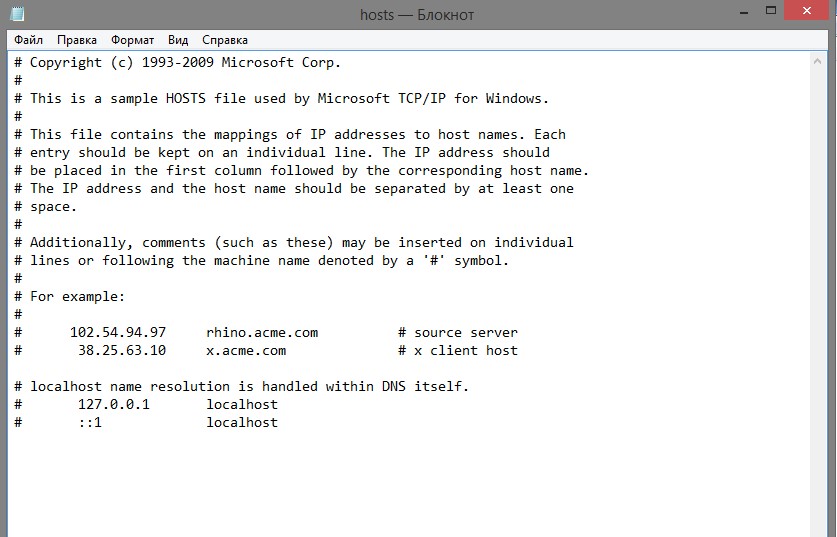
Correzione del file host
Questo file viene utilizzato per convertire i nomi di dominio in indirizzi IP di rete e viceversa. Il file si trova in "%SystemRoot%\system32\drivers\etc\hosts" e non ha estensione. Deve essere aperto come file di testo e solo con diritti di amministratore. Per impostazione predefinita, dovrebbe contenere solo una voce: 127.0.0.1 localhost. Tutte le altre righe dovrebbero essere commentate o potrebbero non essere presenti affatto. Durante l'installazione dei programmi, alcuni di essi aggiungono le proprie voci a questo file, dopodiché potrebbero verificarsi problemi con la rete. Se gli host contengono altre voci, devono essere rimosse.
Puoi ripristinare questo file in un altro modo, utilizzando il programma AVZ, che è completamente gratuito. Ha la capacità di ripristinare le impostazioni di sistema. Questo viene fatto attraverso il menu "File - Ripristino configurazione di sistema" e seleziona lì gli elementi che devono essere ripristinati. Naturalmente, il lancio viene effettuato dall'amministratore di sistema.
Ci sono momenti in cui c'è connessione internet ma internet non funziona, e solo alcuni siti non si aprono, ad esempio sono bloccati a livello legislativo, quindi l'utilizzo di server VPN potrebbe essere una soluzione. Ci sono tante offerte, sia gratuite che a pagamento, tanti plug-in per vari browser e programmi per dispositivi mobili.
Questi sono tutti i modi principali per risolvere quando le pagine non si aprono nel browser e, se nulla aiuta, è meglio chiedere aiuto a professionisti o reinstallare il sistema.
 sushiandbox.ru Mastering PC - Internet. Skype. Social networks. Lezioni su Windows.
sushiandbox.ru Mastering PC - Internet. Skype. Social networks. Lezioni su Windows.


